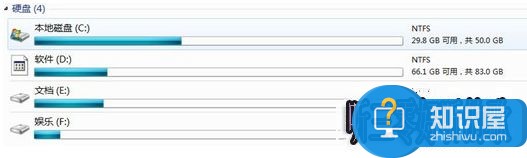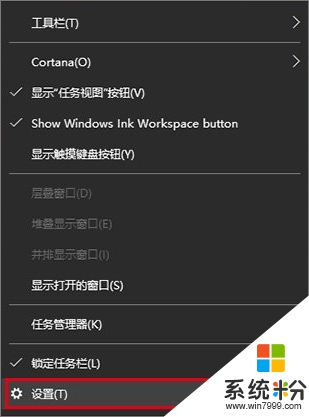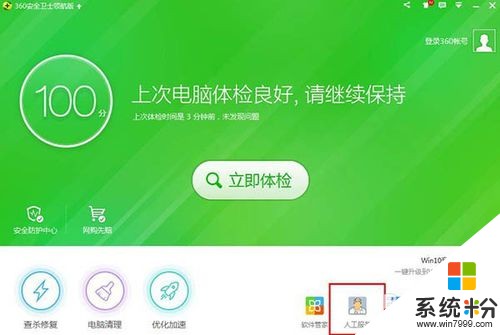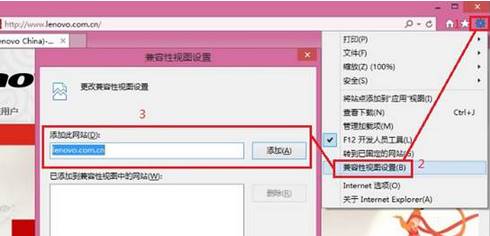win10电脑显示异常。
提问者:魔界大师 | 浏览 次 | 提问时间:2017-08-21 | 回答数量:3
开机后电脑就这样了,求解,在线等
已有3条答案
恋之祝影
回答数:210 | 被采纳数:145
2017-08-21 13:39:34
你不注意启动了高对比度模式,在控制面板中取消。
赞 21
ann羽佳
回答数:39 | 被采纳数:5
2017-08-21 13:38:51
工具:win10win10桌面图标显示异常解决方法如下:1、打开Win10系统中的计算机窗口主页面,在主页面中点击“查看”选项卡,然后点击页面中的“选项”按钮,打开Win10系统文件夹选项页面。2、打开文件夹选项页面之后,点击页面中的“查看”选项,并点击选择允许查看隐藏的文件夹和文件,并点击“确定”按钮。3、接下来,在Win10系统桌面上按下Windows徽标键+R键,打开运行菜单命令,在运行菜单命令中输入“%localappdata%”并按下回车键。4、接下来,将打开Win10系统中的系统文件夹,在该文件夹中将页面拉到最底端,然后找到“Iconcache.db文件”,选中该文件击右键,点击“删除”按钮。5、接下来,在Win10系统的桌面任务栏中击右键,然后点击选择“任务管理器”,打开任务管理器主页面。6、接下来,在打开的任务管理器主页面中,点击找到“Windows资源管理器”,点击选中该程序,然后执行重新启动命令,重新启动之后接口重新刷新Win10系统图标缓存文件。
赞 3
4826957
回答数:23 | 被采纳数:82
2017-08-21 13:48:40
1、打开Win10系统中的计算机窗口主页面,在主页面中点击“查看”选项卡,然后点击页面中的“选项”按钮,打开Win10系统文件夹选项页面。2、打开文件夹选项页面之后,点击页面中的“查看”选项,并点击选择允许查看隐藏的文件夹和文件,并点击“确定”按钮。3、接下来,在Win10系统桌面上按下Windows徽标键+R键,打开运行菜单命令,在运行菜单命令中输入“%localappdata%”并按下回车键。4、接下来,将打开Win10系统中的系统文件夹,在该文件夹中将页面拉到最底端,然后找到“Iconcache.db文件”,选中该文件击右键,点击“删除”按钮。5、接下来,在Win10系统的桌面任务栏中击右键,然后点击选择“任务管理器”,打开任务管理器主页面。6、接下来,在打开的任务管理器主页面中,点击找到“Windows资源管理器”,点击选中该程序,然后执行重新启动命令,重新启动之后接口重新刷新Win10系统图标缓存文件。
赞 2
相关问题
解决方法
-
win7电脑盘符图标显示异常怎么解决 电脑盘符图标显示异常该怎么办
今天给大家带来win7电脑盘符图标显示异常怎么解决,电脑盘符图标显示异常该怎么办,让您轻松解决问题。win7磁盘分区图标显示错误怎么办 电脑盘符图标显示异常解决方法。我们在使用电...
-
w10电脑任务栏图标显示异常怎么办|w10通知区域图标异常修复方法
一用户在使用Win10系统的过程中,发现任务栏通知区域的图标显示不正常,明明某些应用已经卸载了,却依然显示在任务栏的设置列表中,甚至有时候都无法启用任务栏上的声音、网络等程序,这该...
-
电脑桌面图标异常,图标显示不全怎么解决? 电脑桌面图标异常,图标显示不全解决的方法?
今天给大家带来电脑桌面图标异常,图标显示不全怎么解决?,电脑桌面图标异常,图标显示不全解决的方法?,让您轻松解决问题。电脑桌面图标显示异常,图标未知或变成第三方软件图标,或看得到图...
-
在win10系统中,有用户反应打开网页后页面排版布局异常的情况,该怎么办呢?下面【系统粉】小编给大家分享下设置方法。步骤:1、打开ie浏览器,点击“工具”或者右上角的“...